Antes de mais nada, saiba que o Excel já possui uma função especifica para contar a quantidade de caracteres que contém uma célula. Esta Função é a NÚM.CARACT. Como acabamos de falar, ela conta quantos caracteres uma célula possui, porém, neste tutorial vamos mais além. Ou seja, vamos contar caracteres “específicos” no Excel.
Aprenda a Contar Caracteres Específicos no Excel
Saber como contar caracteres específicos no Excel é importante porque às vezes você deseja saber, para uma situação muito específica, quantas letras “a” ou com quantos números “5” contém uma célula.
Portanto, para atingirmos este objetivo, vamos usar duas funções que são relativamente simples.
A primeira é a Função NÚM.CARACT, como já falamos acima, e a outra é a Função SUBSTITUIR.
Sendo assim, que vamos para a prática:
Primeiramente, é importante fazer o download da planilha abaixo para que possa praticar o conteúdo prático desta aula.
Baixe a planilha para acompanhar o que foi ensinado nesta aula!
Contar Caracteres Específicos no Excel – Passo a Passo
Visto que você fez o download do material da aula, agora então precisamos saber a quantidade de caracteres que aquela célula possui e para isso vamos usar a Função NÚM.CARACT:
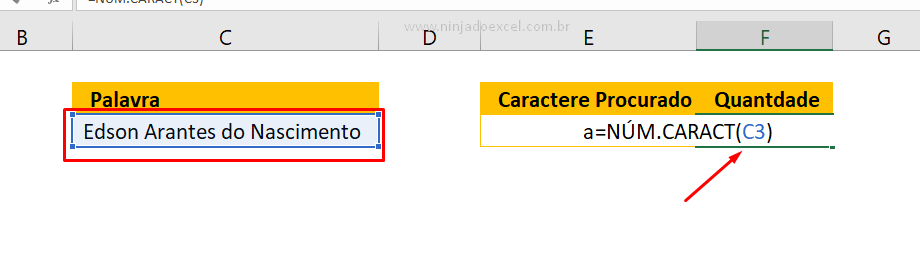 Isto é, quando você pressionar a tecla Enter que no retorno o primeiro resultado:
Isto é, quando você pressionar a tecla Enter que no retorno o primeiro resultado:
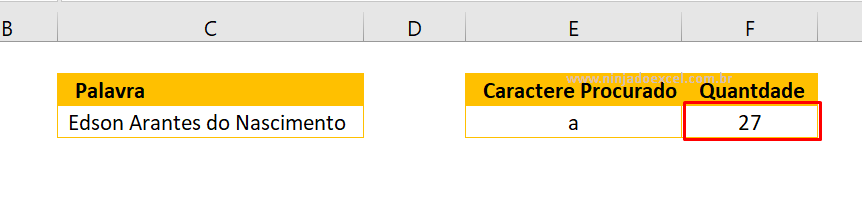 Agora o passo a passo irá ser o seguinte:
Agora o passo a passo irá ser o seguinte:
- Vamos subtrair a quantidade de caracteres já encontrado por uma nova contagem de caracteres. Por outro lado, desta vez usaremos a Função SUBSTITUIR para que ela possa substituir o nosso caractere procurado por nada, ou seja, por um espaço vazio:

Desta forma se a célula possuir 10 caracteres e 3 destes forem “A” a Função NÚM.CARACT fará a nova contagem e obterá como resultado 7, já que eles foram substituídos por espaços. Portanto, pressione Enter e veja o resultado:
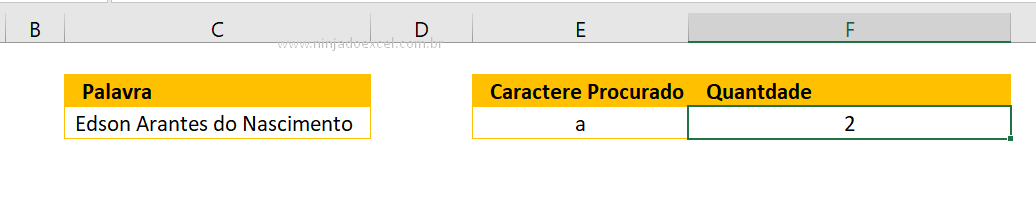
O cuidado que temos que ter é que esta função diferencia letras maiúsculas de minúsculas.
Neste caso, use a minúscula para deixar tudo em MINÚSCULA e não termos este problema:
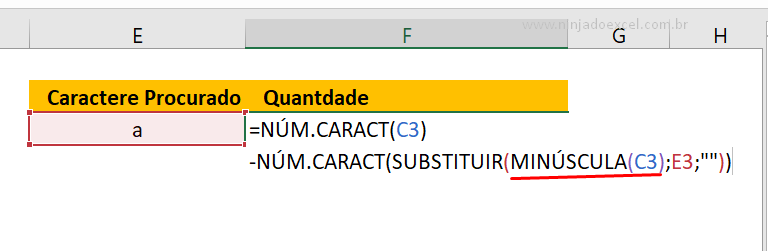
Como resultado temos a quantidade de caracteres desejados:
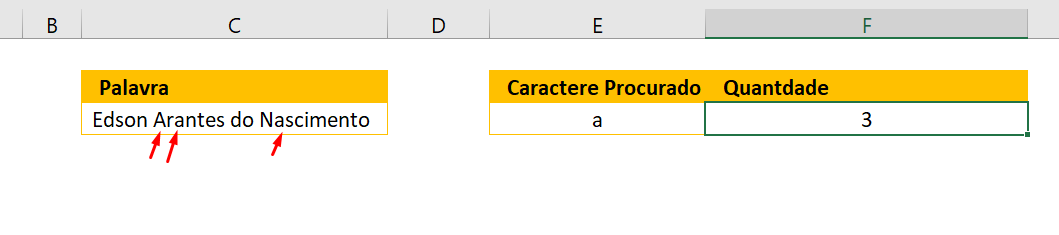
Por último, veja como conseguimos contas os caracteres específicos desta célula.
Curso de Excel Completo: Do Básico ao Avançado.
Quer aprender Excel do Básico ao Avançado passando por Dashboards? Clique na imagem abaixo e saiba mais sobre este Curso de Excel Completo.
Por fim, deixe seu comentário sobre o que achou, se usar este recurso e você também pode enviar a sua sugestão para os próximos posts.
Até breve!












![Gráfico-de-Ação-da-Bolsa-de-Valores-no-Excel-[Passo-a-Passo] Gráfico de Ação da Bolsa de Valores no Excel [Passo a Passo]](https://ninjadoexcel.com.br/wp-content/uploads/2023/06/Grafico-de-Acao-da-Bolsa-de-Valores-no-Excel-Passo-a-Passo-304x170.jpg)


